
Taula de continguts:
- Autora John Day [email protected].
- Public 2024-01-30 08:14.
- Última modificació 2025-01-23 14:38.



Aquest projecte es va fer en col·laboració amb Randy Glenn. No oblideu consultar-lo aquí:
Fa aproximadament una setmana vaig participar en un hackathon per a idees terribles aquí a Toronto (stupidhacktoronto.com). Aquest és el resultat d’aquell cap de setmana.
Vam començar amb una idea molt diferent. Un membre del nostre equip tenia un traçador imprès en 3D parcialment completat i dos sensors de gest, de manera que la nostra idea era fer un esbós terrible, controlant els traçadors amb els sensors de gest. Malauradament, a la meitat del dia després de la resolució de problemes dels sensors de moviment i, finalment, que funcionessin amb un raspberry pi i un generador de tons, un dels motors del plotter va fallar i el va fondre. Quan ens quedàvem amb un plotter fos i un estúpid sensor de gest gestual, necessitàvem una idea nova.
Va ser llavors quan se’ns va ocórrer, i si utilitzéssim el nostre estúpid theremin com a ratolí d’ordinador? I així va néixer la nostra idea. És possible que estigueu pensant, per què en dieu el cas, quan és clar que és un casal? Doncs bé, per entendre-ho realment, n’haureu de construir un per vosaltres mateixos, però, en principi, es va decidir sobre el nom theremoose perquè cap ratolí podia fer tant de soroll, el theremoose sona com un alce. També som canadencs, de manera que tot ha d’implicar un alce.
Nota: No es tracta d’un teremin real, ja que no funciona amb capacitat, sinó simplement mitjançant sensors de gest. Però encara funciona com un. Suposo que es podria anomenar un theremin digital?
Pas 1: reuniu materials
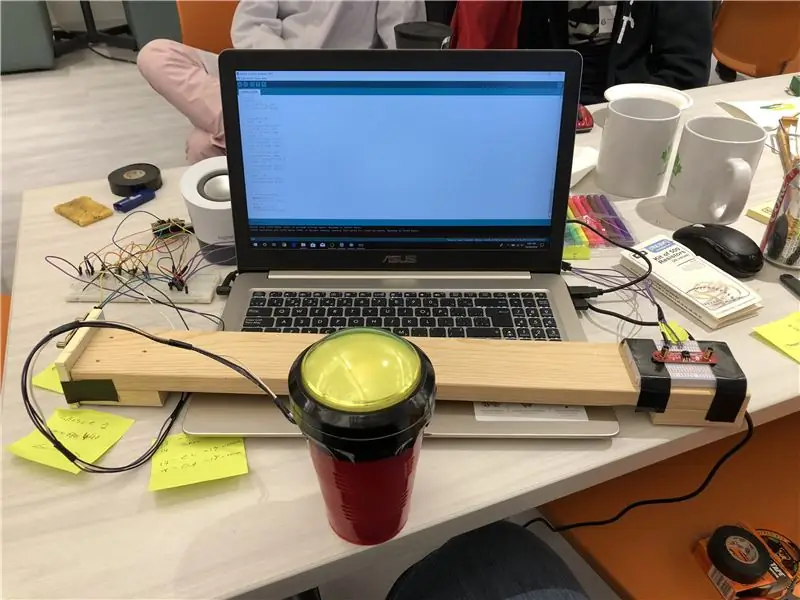



Vam tenir una gran sort que un dels nostres membres de l’equip fos un fabricant increïble i que aportés absolutament tot el necessari per construir aquest projecte i molt més. Però si no teniu la col·lecció d’electrònica més impressionant del món, haureu d’obtenir aquest material.
Necessitarà:
- Teensy v3.0
- Escut d'àudio Teensy
- altaveus amplificats d'algun tipus
- un polsador gegant amb un LED integrat (o sense LED, però el LED ho fa més divertit)
- molts cables de pont
- taulers de suport
- 2x sensors de gest sparkfun (aquesta és la versió més recent del que hem utilitzat, tot és igual excepte per la seva aparença)
- 4x LED
- Transistors 5x (PN2222A)
- Resistències 5x 470 ohm
- algun tipus de marc per al ratolí (hem utilitzat fusta i una tassa de plàstic, espero que ho pugueu fer millor)
Pas 2: connecteu els sensors de gestos
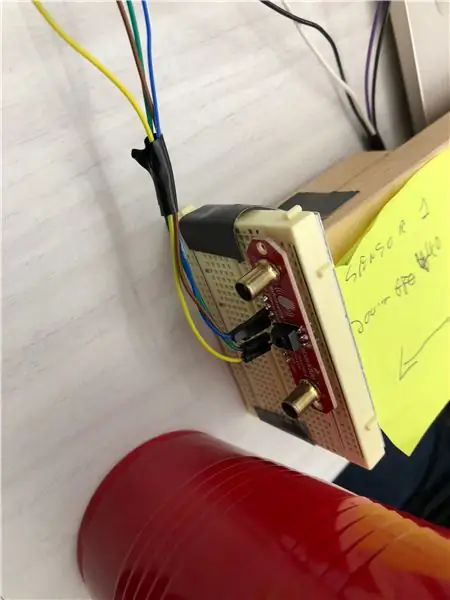
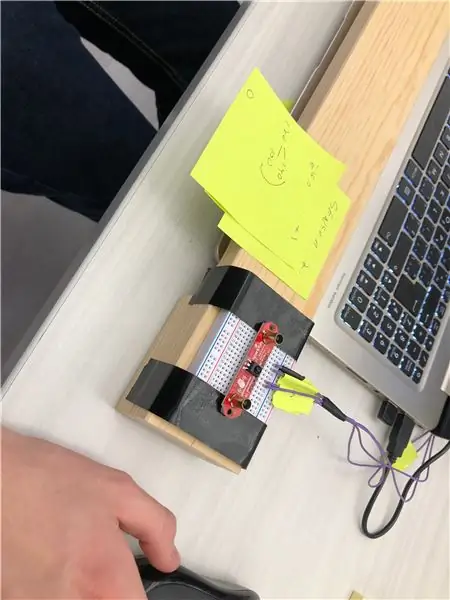

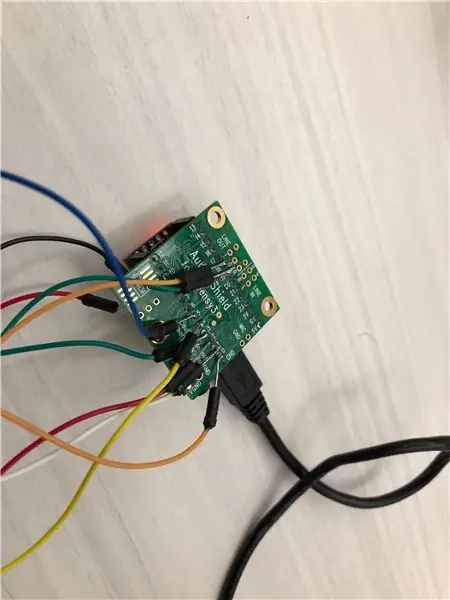
Per a mi, aquesta és la part més divertida. Cablejant-ho tot.
Per començar, hem de fer algunes modificacions només al sensor de la mà dreta (aquest és el que farà moure el ratolí cap amunt i cap avall):
- Traieu la soldadura que cobreix els coixinets "I2C Pullup".
- Traieu els coixinets "Addr".
He dibuixat un petit diagrama que mostra on es troben aquests coixinets a sobre.
Ara que heu modificat el sensor de la mà dreta, connecteu els dos sensors a la placa Teensy de la mateixa manera:
- Connecteu terra a terra (GND a GND).
- Connecteu VCC als sensors a 3,3v al Teensy.
- Connecteu el pin de dades als sensors (DA) al pin 18 del Teensy.
- Connecteu el pin del rellotge als sensors (CL) al pin 19 del Teensy.
Això és tot, els sensors estan connectats!
Pas 3: connecteu-ne tot el que sigui
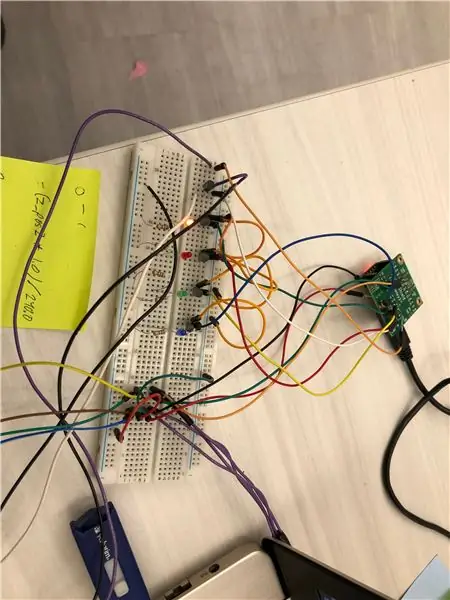
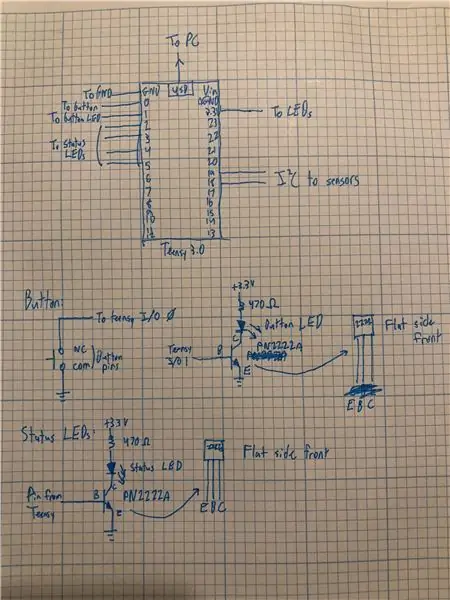
Ara que els sensors estan connectats, adjuntem tota la resta al Teensy. Hi ha instruccions a continuació i un esquema dibuixat a mà amb les imatges anteriors, amb sort, és suficient per explicar correctament el cablejat.
Botó
Connecteu el botó per fixar 0 al Teensy i connecteu-lo a terra. Assegureu-vos que connecteu el botó obert de manera natural (etiquetats com a NO i COM al nostre botó).
Per connectar el LED, si teniu un LED integrat al botó com ho fem nosaltres:
- connecteu el pin 1 de Teensy a la base del transistor
- connecteu l’emissor a terra
- connecteu el col·lector a l’ànode del LED
- connecteu el càtode del LED a + 3,3 v al Teensy, amb una resistència de 470 ohm en sèrie
Indicadors LED
Això us proporcionarà comentaris perquè sàpiga de quina manera es mou el ratolí, ja ho sabeu, en cas que vulgueu fer servir el dispositiu sense deixar de mirar el monitor. D’acord, bé, els hem afegit perquè cap projecte està complet sense díodes emissors de llum.
Hem afegit quatre LEDs i cada un està connectat a un pin Teensy del 2 al 5, connectant-los així:
- connecteu la base d’un transistor a un dels 4 pins Teensy que hi ha més amunt.
- connecteu l’emissor a terra
- connecteu el col·lector a l’ànode del LED
- connecteu el càtode del LED a + 3,3 v al Teensy, amb una resistència de 470 ohm en sèrie
Altaveus
Només cal que els connecteu a l’escut d’àudio Teensy. Té un connector d'àudio de 1/8.
Això és tot! No hi ha res a connectar en aquest projecte.
Pas 4: programari
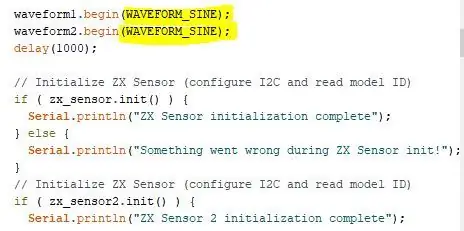
A continuació s’enllaça el codi d’aquest projecte:
drive.google.com/file/d/1hLA2Aydn1qutxAOlt…
Hauríeu de poder descarregar-lo des d’aquest enllaç i obrir-lo a l’IDE Arduino, penjar-lo al vostre tauler i que tot funcioni bé. Però això és avorrit! Proveu d'experimentar amb el codi i canvieu els paràmetres. Ens vam divertir molt experimentant amb els tipus d’ones que pot generar Teensy. Vam descobrir que l’ona de dents de serra era la més molesta. Hi ha una imatge superior del paràmetre que cal modificar per canviar la forma d'ona.
Un cop carregat el codi, quan connecteu el Teensy a l’ordinador, actuarà com a ratolí. Això pot resultar molest quan intenteu penjar codi modificat i algú hi juga. Quan el Teensy es connecta per primera vegada, pot entrar en un dels dos modes. Si manteniu premut el botó gran quan s’encén, estarà en mode silenci (perfecte per a ús domèstic), si només el connecteu, estarà en mode fort (perfecte per treure una cafeteria si és possible) no trobeu seient).
Pas 5: munteu-ho tot per fer-lo útil
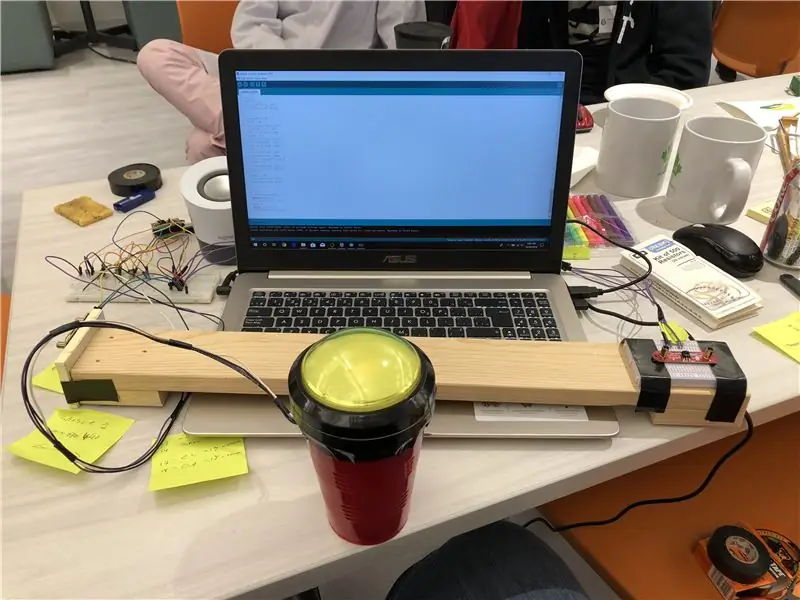
Aquest és el pas per aconseguir ser creatiu. Vam fer el marc per a l’eliminació amb una peça de fusta addicional, muntant els sensors a banda i banda de l’ordinador i fent servir una tassa vermella sola (plena de pedres) per mantenir premut el botó, que s’utilitzarà per fer clic (hem utilitzat el tassa vermella en solitari perquè és l’alçada perfecta per colpejar-la amb la barbeta).
Crec que aquesta va ser la solució perfecta ja que ens trobàvem en un hackathon, i fer una mena de marc per a això era una idea d’última hora, però també crec que ho podeu fer millor, així que compartiu-ho amb tot el que tingueu en compte. amb mi!
Tot i que decidiu muntar-lo, assegureu-vos de posar el sensor dret cap amunt i cap avall i el sensor esquerre cap a l'esquerra i la dreta. Vam trobar que això era el més fàcil de controlar.
Podeu veure el nostre sistema a la imatge superior.
Pas 6: ja heu acabat Diverteix-te



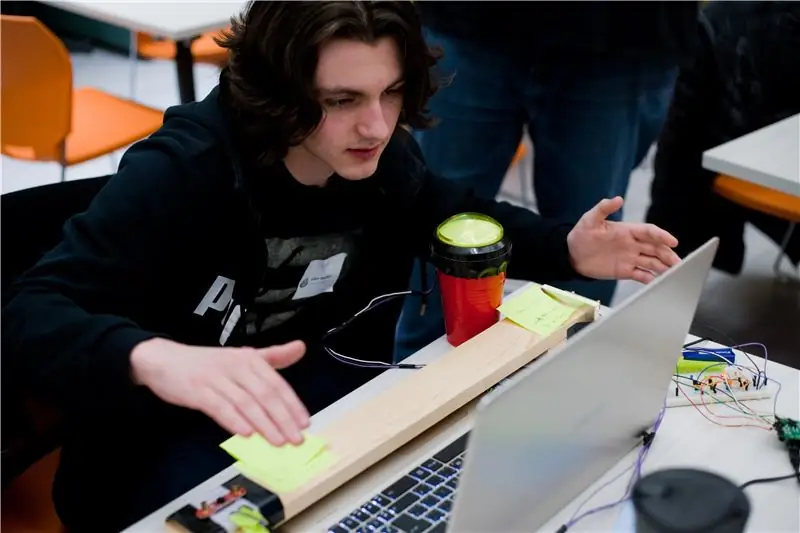

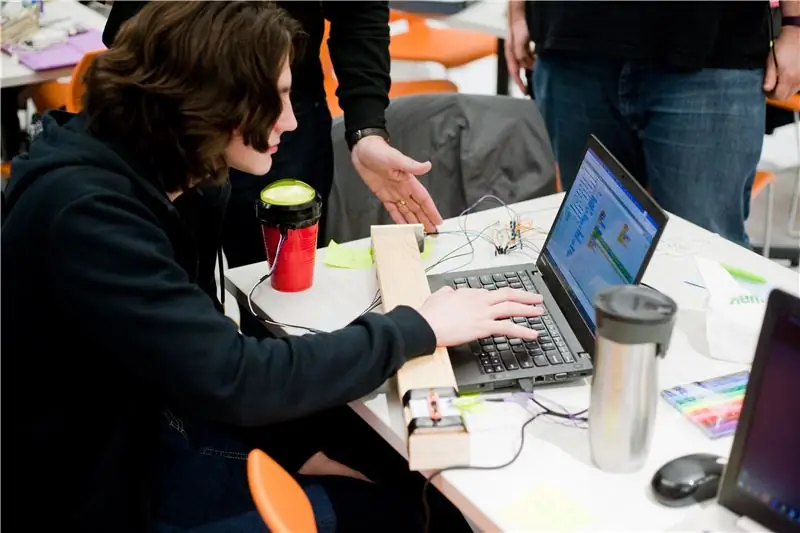
La millor manera d’ensenyar-vos a utilitzar-lo és mostrar-vos un vídeo. Podeu veure els vídeos anteriors per veure els efectes en curs. Aquí s’utilitza per jugar a Minecraft i Minesweeper, però no només heu de jugar a jocs que comencin per “el meu”, les possibilitats d’això són infinites.
Si en creeu un, feu-me-ho saber. I suggeriu també el millor ús per a aquesta increïble i innovadora peça de tecnologia.
També agrairíem que ens votéssiu al concurs d’àudio, perquè quina altra possible invenció relacionada amb l’àudio podria ser millor que la de tots?
Ens vam divertir molt construint aquest projecte i esperem que ho feu.
Recomanat:
ParaMouse el ratolí de l'ordinador per a persones paralitzades: 5 passos (amb imatges)

ParaMouse, el ratolí de l’ordinador per a persones paralitzades: hola, en aquest tutorial descriuré com construir un ratolí d’ordinador per a persones amb discapacitat, paralitzats o tetraplègics. Aquest dispositiu en particular és fàcil de construir i té un cost molt baix, ser més que suficient per a t
Ratolí controlat per gestos: 6 passos (amb imatges)

Ratolí controlat amb gestos: esteu veient una pel·lícula amb els vostres amics en un ordinador portàtil i un dels nois rep el seu nom. Ahh .. has de sortir del teu lloc per posar en pausa la pel·lícula. Esteu fent una presentació en un projector i heu de canviar entre aplicacions. Has de moure't ac
Ratolí d'ordinador Cyborg: 4 passos (amb imatges)

Ratolí d’ordinador Cyborg: molts estudis suggereixen que la postura d’utilitzar un ratolí d’ordinador convencional pot ser perillosa. El ratolí és un equipament informàtic estàndard. Els usuaris d’ordinadors utilitzen el ratolí gairebé el triple que el teclat. Com que els índexs d’exposició són elevats, jo
Un ratolí d'ordinador Smart Glove: 4 passos (amb imatges)

Un ratolí d’ordinador Smart Glove: es tracta d’un " Smart Glove " ratolí d’ordinador que es pot utilitzar amb qualsevol ordinador PC, Mac o Linux. Es fa mitjançant un adaptador d’amfitrió USB multi-protocol Binho Nova, que us permet connectar sensors i altres components a l’ordinador i controlar
Ratolí d’ordinador amb peu: 7 passos (amb imatges)

Ratolí d’ordinador operat amb els peus: he incorporat les funcions d’un ratolí en un reposapeus per poder compondre i editar text sense trencar el meu pensament i treure les mans del teclat per embolicar-me amb un ratolí o trackball convencional. Hi ha disponibles ratolins comercials a peu
